अनुकूलित Fortnite सेटिंग्स: अपने गेमिंग अनुभव को बढ़ाएं
पीक प्रदर्शन के लिए अपने Fortnite PC सेटिंग्स का अनुकूलन करें
Fortnite की मांग वाली प्रकृति से कम फ्रेम दर को निराशा हो सकती है। हालांकि, इन-गेम सेटिंग्स को समायोजित करने से प्रदर्शन में काफी सुधार हो सकता है। यह गाइड एक चिकनी, अधिक सुखद Fortnite अनुभव के लिए इष्टतम पीसी सेटिंग्स का विवरण देता है।
प्रदर्शन सेटिंग्स:
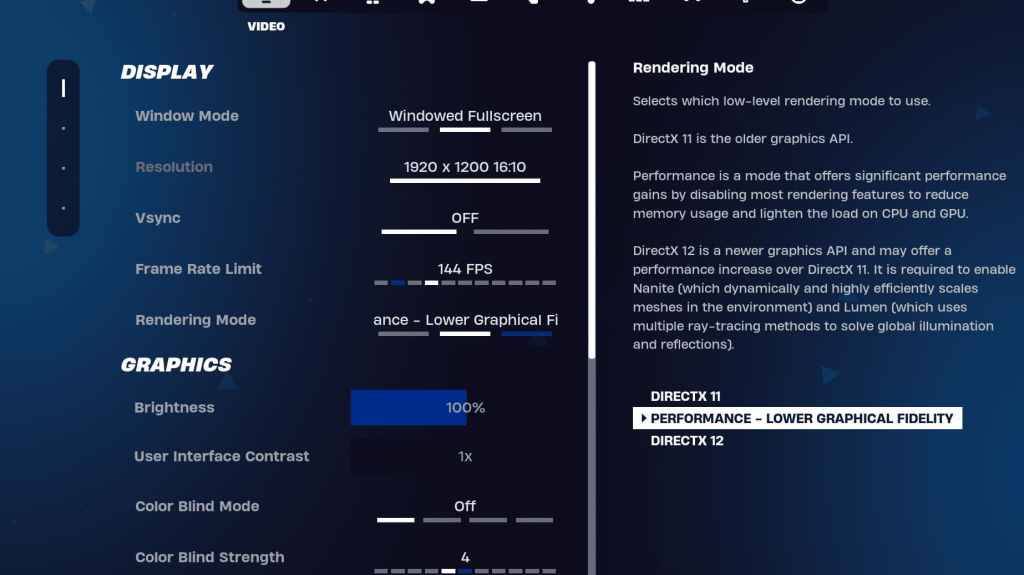
प्रदर्शन अनुभाग प्रदर्शन को काफी प्रभावित करता है। यहाँ अनुशंसित कॉन्फ़िगरेशन है:
| Setting | Recommended |
|---|---|
| Window Mode | Fullscreen (best performance); Windowed Fullscreen (for frequent alt-tabbing) |
| Resolution | Native monitor resolution (e.g., 1920x1080); lower if necessary for low-end PCs |
| V-sync | Off (prevents input lag) |
| Framerate Limit | Monitor Refresh Rate (e.g., 144Hz, 240Hz) |
| Rendering Mode | Performance (highest FPS) |
रेंडरिंग मोड समझाया:
Fortnite तीन रेंडरिंग मोड प्रदान करता है: प्रदर्शन, DirectX 11, और DirectX 12। DirectX 11 स्थिर और विश्वसनीय है, जबकि DirectX 12 नए हार्डवेयर पर संभावित प्रदर्शन लाभ प्रदान करता है। हालांकि, अधिकतम एफपीएस और न्यूनतम इनपुट अंतराल के लिए, "प्रदर्शन" मोड पेशेवर खिलाड़ियों के बीच पसंदीदा विकल्प है।
ग्राफिक्स सेटिंग्स:
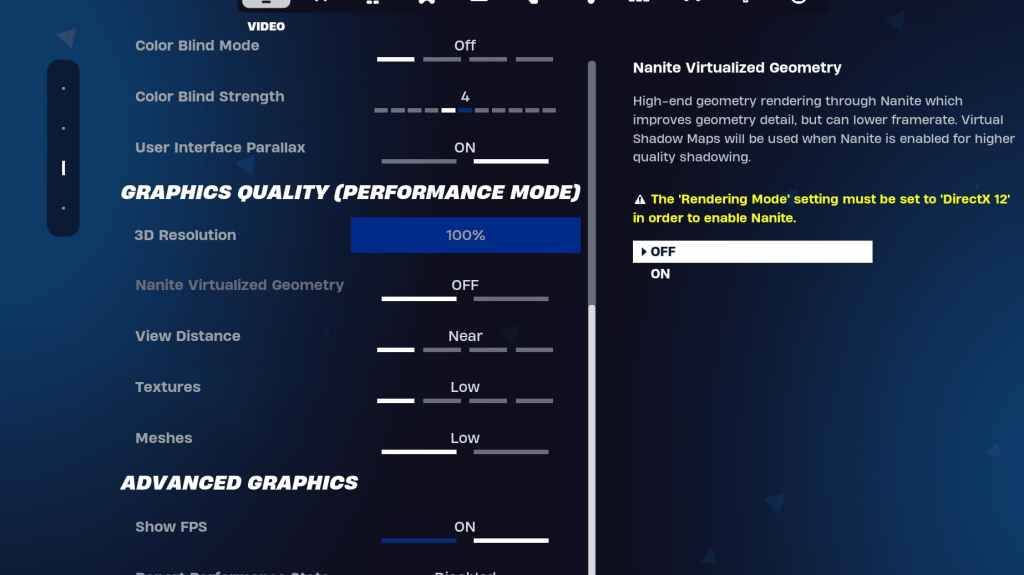
ग्राफिक्स सेटिंग्स सीधे दृश्य गुणवत्ता और प्रदर्शन को प्रभावित करती हैं। इष्टतम एफपीएस के लिए इन सेटिंग्स को प्राथमिकता दें:
| Setting | Recommended |
|---|---|
| Quality Preset | Low |
| Anti-Aliasing & Super Resolution | Off/Low |
| 3D Resolution | 100% (70-80% for low-end PCs) |
| Nanite Virtual Geometry (DX12) | Off |
| Shadows | Off |
| Global Illumination | Off |
| Reflections | Off |
| View Distance | Epic |
| Textures | Low |
| Effects | Low |
| Post Processing | Low |
| Hardware Ray Tracing | Off |
| Nvidia Low Latency Mode | On + Boost (Nvidia GPUs only) |
| Show FPS | On |
खेल सेटिंग्स:
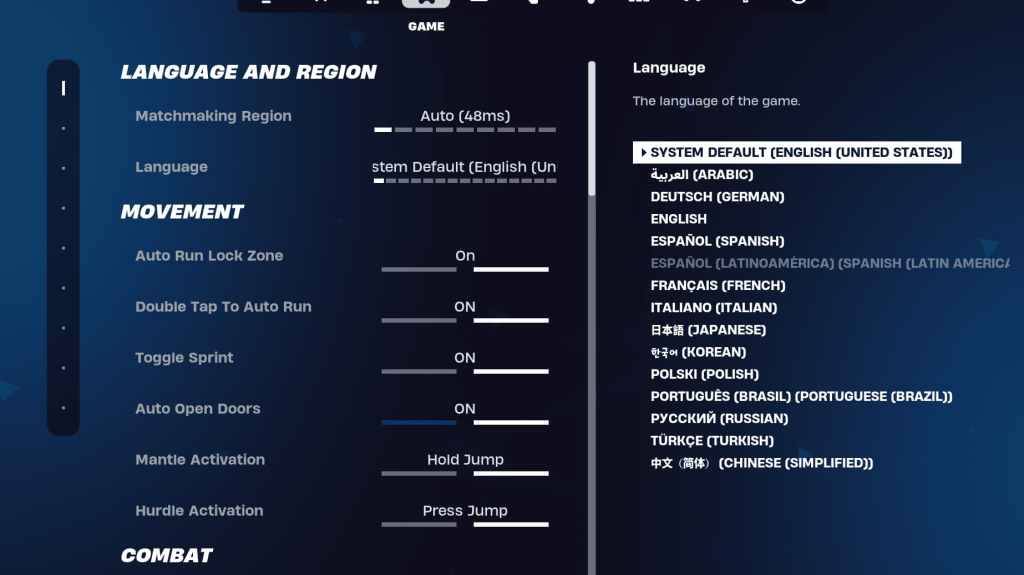
गेम सेटिंग्स एफपीएस को प्रभावित नहीं करती हैं लेकिन गेमप्ले को प्रभावित करती हैं। वरीयता के आधार पर इन्हें अनुकूलित करें, लेकिन इन सिफारिशों पर विचार करें:
- आंदोलन: ऑटो ओपन डोर: ऑन; डबल टैप टू ऑटो रन: ऑन (कंट्रोलर्स)
- कॉम्बैट: पिकअप को स्वैप करने के लिए पकड़ें: पर; टॉगल लक्ष्यीकरण: व्यक्तिगत वरीयता; ऑटो पिकअप हथियार: पर
- बिल्डिंग: रीसेट बिल्डिंग चॉइस: ऑफ; पूर्व-संपादन विकल्प अक्षम करें: बंद; टर्बो बिल्डिंग: ऑफ; ऑटो-कन्फर्म संपादन: व्यक्तिगत वरीयता; सरल संपादन: व्यक्तिगत वरीयता; सरल संपादित करने के लिए टैप करें: पर (यदि सरल संपादन चालू है)
श्रव्य विन्यास:
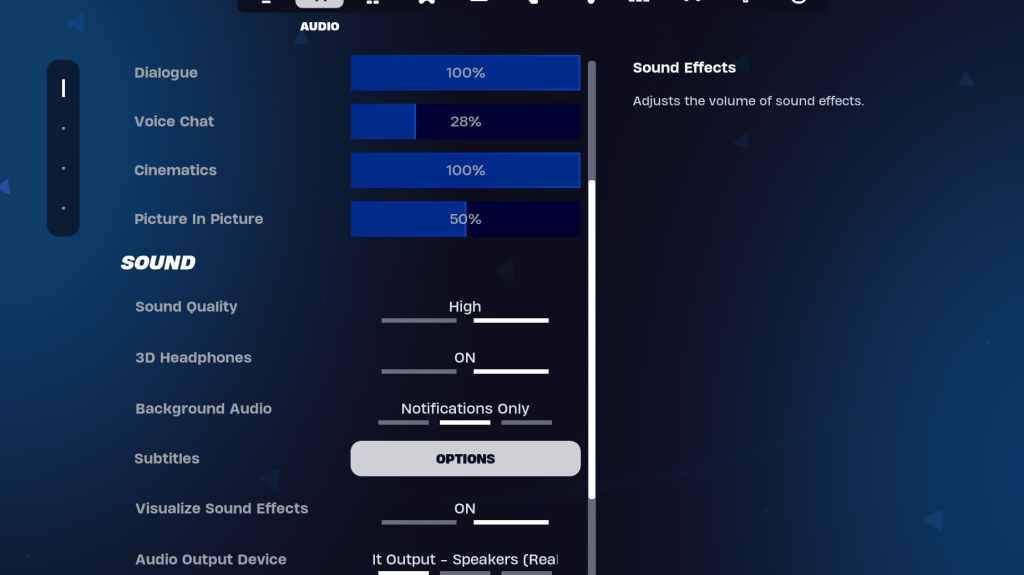
Fortnite में अच्छा ऑडियो महत्वपूर्ण है। 3 डी हेडफ़ोन (संगतता के लिए प्रयोग) सक्षम करें और बढ़ाया स्थानिक जागरूकता के लिए ध्वनि प्रभावों की कल्पना करें।
कीबोर्ड और माउस सेटिंग्स:
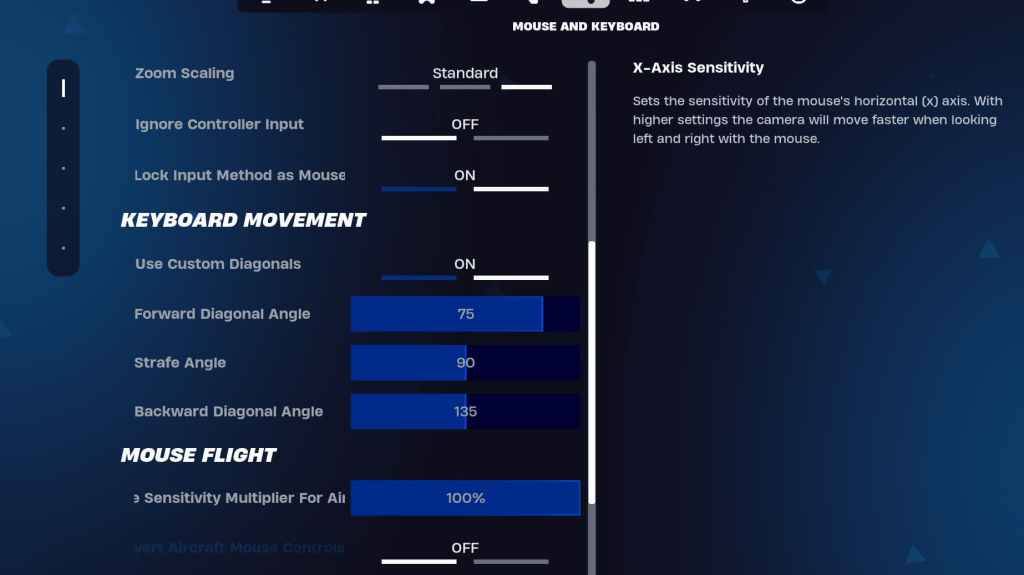
कीबोर्ड और माउस में संवेदनशीलता और कीबाइंडिंग कॉन्फ़िगर करें और कीबोर्ड अपने PlayStyle के अनुरूप टैब को नियंत्रित करता है। एक्स/वाई संवेदनशीलता के साथ प्रयोग, संवेदनशीलता को लक्षित करना (45-60%), स्कोप संवेदनशीलता (45-60%), और बिल्डिंग/एडिटिंग संवेदनशीलता। बेहतर आंदोलन के लिए समायोजित कोणों के साथ कस्टम विकर्णों का उपयोग करने पर विचार करें।
इन सेटिंग्स को लागू करने से, आप अपने Fortnite प्रदर्शन और गेमप्ले अनुभव में काफी सुधार करेंगे। याद रखें कि कुछ सेटिंग्स व्यक्तिपरक हैं और व्यक्तिगत समायोजन की आवश्यकता हो सकती है।
-
 Jan 22,25Kingdom Hearts 4 Will Reboot the Series Kingdom Hearts creator Tetsuya Nomura recently hinted at a pivotal shift for the series with the upcoming fourth mainline installment. This article delves into his revelations about this crucial new chapter. Nomura Hints at a Series Conclusion with Kingdom Hearts 4 Kingdom Hearts 4: A Story Reset,
Jan 22,25Kingdom Hearts 4 Will Reboot the Series Kingdom Hearts creator Tetsuya Nomura recently hinted at a pivotal shift for the series with the upcoming fourth mainline installment. This article delves into his revelations about this crucial new chapter. Nomura Hints at a Series Conclusion with Kingdom Hearts 4 Kingdom Hearts 4: A Story Reset, -
 Jan 20,25'डंगऑन ऑफ ड्रेडरॉक 2' की घोषणा, मोबाइल और पीसी संस्करणों के साथ नवंबर में निनटेंडो स्विच पर लॉन्च होगा लगभग ढाई साल पहले, हम क्रिस्टोफ़ मिननामियर द्वारा विकसित रमणीय कालकोठरी क्रॉलर, डंगऑन ऑफ़ ड्रेडरॉक से मोहित हो गए थे। डंगऑन मास्टर और आई ऑफ द बीहोल्डर जैसे क्लासिक्स की याद दिलाने वाला यह टॉप-डाउन परिप्रेक्ष्य गेम, एक अद्वितीय पहेली-सुलझाने का अनुभव प्रदान करता है।
Jan 20,25'डंगऑन ऑफ ड्रेडरॉक 2' की घोषणा, मोबाइल और पीसी संस्करणों के साथ नवंबर में निनटेंडो स्विच पर लॉन्च होगा लगभग ढाई साल पहले, हम क्रिस्टोफ़ मिननामियर द्वारा विकसित रमणीय कालकोठरी क्रॉलर, डंगऑन ऑफ़ ड्रेडरॉक से मोहित हो गए थे। डंगऑन मास्टर और आई ऑफ द बीहोल्डर जैसे क्लासिक्स की याद दिलाने वाला यह टॉप-डाउन परिप्रेक्ष्य गेम, एक अद्वितीय पहेली-सुलझाने का अनुभव प्रदान करता है। -
 Dec 10,24कॉसप्ले मार्वल का उदय: एल्डन रिंग के मोहग ने प्रभावित किया एक आश्चर्यजनक मोहग कॉसप्ले, जो बिल्कुल एल्डन Rआईएनजी बॉस के समान है, गेमिंग समुदाय को मंत्रमुग्ध करते हुए, ऑनलाइन साझा किया गया है। मोहग, लॉर्ड ऑफ ब्लड, एक डेमीगॉड बॉस जो एर्डट्री डीएलसी की हालिया छाया तक पहुंचने में महत्वपूर्ण भूमिका निभाता है, ने नवीनीकृत प्रमुखता का आनंद लिया है। एल्डन rआईएनजी, एक फ्रॉमसॉफ़्टवेयर विजय rरिलीज़ हुई
Dec 10,24कॉसप्ले मार्वल का उदय: एल्डन रिंग के मोहग ने प्रभावित किया एक आश्चर्यजनक मोहग कॉसप्ले, जो बिल्कुल एल्डन Rआईएनजी बॉस के समान है, गेमिंग समुदाय को मंत्रमुग्ध करते हुए, ऑनलाइन साझा किया गया है। मोहग, लॉर्ड ऑफ ब्लड, एक डेमीगॉड बॉस जो एर्डट्री डीएलसी की हालिया छाया तक पहुंचने में महत्वपूर्ण भूमिका निभाता है, ने नवीनीकृत प्रमुखता का आनंद लिया है। एल्डन rआईएनजी, एक फ्रॉमसॉफ़्टवेयर विजय rरिलीज़ हुई -
 Jan 30,25शिकारी आनन्दित! मॉन्स्टर हंटर विल्ड्स फरवरी में नई सामग्री दिखाते हैं, खुले बीटा मॉन्स्टर हंटर विल्ड्स: फरवरी ओपन बीटा ने शिकार के अवसरों का विस्तार किया मॉन्स्टर हंटर विल्ड्स की दुनिया में गोता लगाने के लिए एक और मौका के लिए तैयार हो जाओ! फरवरी के पहले दो हफ्तों के लिए एक दूसरा ओपन बीटा टेस्ट निर्धारित किया गया है, जो दोनों नए लोगों और रिटर्निंग खिलाड़ियों को वें से पहले एक्शन का स्वाद देता है
Jan 30,25शिकारी आनन्दित! मॉन्स्टर हंटर विल्ड्स फरवरी में नई सामग्री दिखाते हैं, खुले बीटा मॉन्स्टर हंटर विल्ड्स: फरवरी ओपन बीटा ने शिकार के अवसरों का विस्तार किया मॉन्स्टर हंटर विल्ड्स की दुनिया में गोता लगाने के लिए एक और मौका के लिए तैयार हो जाओ! फरवरी के पहले दो हफ्तों के लिए एक दूसरा ओपन बीटा टेस्ट निर्धारित किया गया है, जो दोनों नए लोगों और रिटर्निंग खिलाड़ियों को वें से पहले एक्शन का स्वाद देता है
